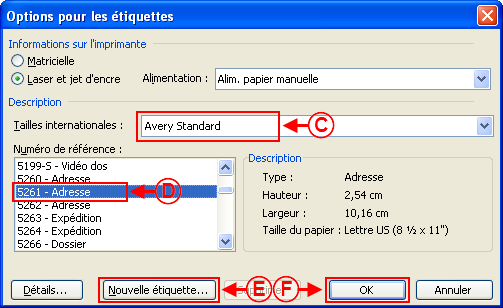ProDon:Étiquettes ou enveloppes Word 2002-2003 : Différence entre versions
| Ligne 19 : | Ligne 19 : | ||
== Création d'un document maître étiquettes == | == Création d'un document maître étiquettes == | ||
| − | {| width="200" cellspacing="1" cellpadding="1" border="1" | + | {| width="200" cellspacing="1" cellpadding="1" border="1" class="wikitable" |
|- | |- | ||
| − | | colspan="2" | [[Image:Enveloppes- | + | | colspan="2" | [[Image:Enveloppes-Étiquettes 2003 001.png]] |
|- | |- | ||
| colspan="2" | | | colspan="2" | | ||
| − | A : Dans l'éditeur Word, cliquer sur le bouton « » pour choisir le type de document. | + | A : Dans l'éditeur Word, cliquer sur le bouton « » pour choisir le type de document. |
|} | |} | ||
| Ligne 30 : | Ligne 30 : | ||
<br> | <br> | ||
| − | {| width="200" cellspacing="1" cellpadding="1" border="1" | + | {| width="200" cellspacing="1" cellpadding="1" border="1" class="wikitable" |
|- | |- | ||
| colspan="2" | | | colspan="2" | | ||
| − | Cette fenêtre s'ouvrira. | + | Cette fenêtre s'ouvrira. |
|- | |- | ||
| − | | colspan="2" | [[Image:Enveloppes- | + | | colspan="2" | [[Image:Enveloppes-Étiquettes 2003 002.png]] |
|- | |- | ||
| colspan="2" | | | colspan="2" | | ||
| − | B : Choisir "Étiquettes" comme "Type de document", puis cliquer sur « Ok » afin de déterminer le format des étiquettes. | + | B : Choisir "Étiquettes" comme "Type de document", puis cliquer sur « Ok » afin de déterminer le format des étiquettes. |
|} | |} | ||
| Ligne 45 : | Ligne 45 : | ||
<br> | <br> | ||
| − | {| width="200" cellspacing="1" cellpadding="1" border="1" | + | {| width="200" cellspacing="1" cellpadding="1" border="1" class="wikitable" |
|- | |- | ||
| colspan="2" | | | colspan="2" | | ||
| − | Cette fenêtre s'ouvrira. | + | Cette fenêtre s'ouvrira. |
|- | |- | ||
| − | | colspan="2" | [[Image:Enveloppes- | + | | colspan="2" | [[Image:Enveloppes-Étiquettes 2003 003.png]] |
|- | |- | ||
| width="50%" | | | width="50%" | | ||
| − | C : Choisir la marque des étiquettes. | + | C : Choisir la marque des étiquettes. |
| width="50%" | | | width="50%" | | ||
| − | D : Choisir le format des étiquettes. | + | D : Choisir le format des étiquettes. |
|- | |- | ||
| | | | ||
| − | E : Si le format d'étiquettes n'est pas disponible, il est possible de le définir en cliquant sur « Nouvelle étiquette... ». | + | E : Si le format d'étiquettes n'est pas disponible, il est possible de le définir en cliquant sur « Nouvelle étiquette... ». |
| | | | ||
| − | F : Lorsque le format d'étiquette est choisi, cliquet sur « Ok ». | + | F : Lorsque le format d'étiquette est choisi, cliquet sur « Ok ». |
|} | |} | ||
| + | <br> | ||
| − | + | {| width="200" cellspacing="1" cellpadding="1" border="1" class="wikitable | |
| − | {| width="200" cellspacing="1" cellpadding="1" border="1" | ||
|- | |- | ||
| − | | colspan="2" | [[Image:Enveloppes- | + | | colspan="2" | [[Image:Enveloppes-Étiquettes 2003 004.png]] |
|- | |- | ||
| colspan="2" | | | colspan="2" | | ||
| − | G : Cliquer sur le bouton « » afin de choisir les champs de fusion qui se retrouveront sur les étiquettes. | + | G : Cliquer sur le bouton « » afin de choisir les champs de fusion qui se retrouveront sur les étiquettes. |
|} | |} | ||
| + | <br> | ||
| − | + | {| width="200" cellspacing="1" cellpadding="1" border="1" class="wikitable | |
| − | {| width="200" cellspacing="1" cellpadding="1" border="1" | ||
|- | |- | ||
| | | | ||
| Ligne 93 : | Ligne 93 : | ||
|} | |} | ||
| + | <br> | ||
| − | + | <br> | |
| − | |||
6) Sélectionner le modèle d’étiquettes. Si le modèle d’étiquettes désiré n’est pas disponible, vous pouvez le définir en cliquant sur « Nouvelle étiquette… ».<br> | 6) Sélectionner le modèle d’étiquettes. Si le modèle d’étiquettes désiré n’est pas disponible, vous pouvez le définir en cliquant sur « Nouvelle étiquette… ».<br> | ||
Version du 15 juillet 2011 à 09:46
Introduction
Cette procédure explique les étapes de création d'un document maître étiquettes ou enveloppes.
Configuration du document maître
À partir de la page d'accueil du logiciel, cliquer sur le menu « Envois », puis choisir « Documents maîtres ».
Dans la fenêtre « Gestion des documents maîtres », cliquer sur ![]() .
.
Choisir le type de document « Client », puis configurer le document maître tel que désiré.
Lorsque le document maître est configuré, cliquer sur le bouton ![]() , pour ouvrir le document dans l'éditeur.
, pour ouvrir le document dans l'éditeur.
Pour plus d'informations concernant la configuration des documents maîtres, consulter la section « Configuration du document maître » de la procédure « Gestion des documents maîtres ».
Création d'un document maître étiquettes

| |
|
A : Dans l'éditeur Word, cliquer sur le bouton « » pour choisir le type de document. |
|
Cette fenêtre s'ouvrira. | |
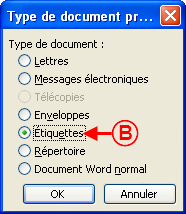
| |
|
B : Choisir "Étiquettes" comme "Type de document", puis cliquer sur « Ok » afin de déterminer le format des étiquettes. |

| |
|
G : Cliquer sur le bouton « » afin de choisir les champs de fusion qui se retrouveront sur les étiquettes. |
6) Sélectionner le modèle d’étiquettes. Si le modèle d’étiquettes désiré n’est pas disponible, vous pouvez le définir en cliquant sur « Nouvelle étiquette… ».
Fichier:ProDon Etiquettes Enveloppes Word 2002-2003 003.png
7) Pour procéder à la préparation de la première étiquette, cliquer sur le bouton « Insérer les champs de fusion ».
Fichier:ProDon Etiquettes Enveloppes Word 2002-2003 004.png
8) Après avoir sélectionné un champ de fusion, cliquer sur « Insérer ». Vous pouvez aussi double-cliquer sur le champ de fusion désiré pour l’insérer. Cliquez sur « Fermer » lorsque terminé.
Fichier:ProDon Etiquettes Enveloppes Word 2002-2003 005.png
9) Effectuer la mise en page de la première étiquette puis cliquer sur le bouton « Propager les étiquettes »
Fichier:ProDon Etiquettes Enveloppes Word 2002-2003 006.png
10) Le document maître d’étiquettes est prêt à être utilisé. Sauvegarder le fichier et quitter Word.
Fichier:ProDon Etiquettes Enveloppes Word 2002-2003 007.png
Nom du document : ProDon:Étiquettes ou enveloppes Word 2002-2003